Qual é a chave para o nosso sucesso? E qual é o processo que isso nos leva? Como atrair o público e garantir a transição dos espectadores para a lealdade? – essas são as perguntas que as pessoas nas profissões ligadas à tecnologia devem fazer. Não existe receita, mas pelo menos, sabemos o que NÃO fazer – NÃO crie conteúdo ruim! Você nunca terá uma quantidade desejada de ouvintes para seus podcasts se a voz do ator ou o barulho de toda a faixa for irritante, você terá dificuldades para ter sucesso no Youtube se suas fotos forem desagradáveis de assistir, e a lista continua – há muitas coisas que você não deve fazer!
Mas às vezes a má qualidade simplesmente acontece. Isso acontece quando você sabe que tem um problema e acontece quando você acha que tudo está indo bem na produção. Você pode voltar da produção e descobrir que cada foto que você tirou teve um raio ruim, ou havia um cara quase nu correndo no fundo, ou há um barulho no fundo que apenas faz toda a experiência de assistir e ouvir não valer a pena! Isso pode ser algo que afunda seu coração ...
Mas os erros que cometemos não garantem que tenha havido um veredicto para o nosso fracasso. Hoje em dia, a vontade é tudo – se você está realmente disposto a fazer algo funcionar, você só terá que encontrar as ferramentas certas, e aprender um pouco sobre elas, e, Voila! – Talvez você possa transformar o mal em algo bom? Inaceitável em algo aceitável? Irritante em interessante, e desagradável em agradável?
Isso é chamado de EDIÇÃO. E a edição cobre dias diferentes, quase intermináveis - muitos programas de computador, muitas ferramentas, muitas oportunidades para modificar quase tudo o que você quer fazer parecer e soar melhor - Tudo isso parece mágica!
Entre muitos instrumentos e técnicas, há uma coisa chamada denoising, com dois significados diferentes. Você pode encontrar ruído em duas áreas – vídeo e áudio. Denoising de áudio significa remover ou reduzir o ruído de fundo, como o zumbido do ar condicionado, alguém gritando de longe, pássaros chilreando, as ondas, etc. o ruído em termos de foto e vídeo significa que a cena que estamos olhando é granulada e torna a observação da cena um pouco mais difícil, com uma imagem menos clara. E sempre que esse tipo de coisa aparece, principalmente do nada, – porque ninguém quer fazer um vídeo ruim ou gravar uma narração ruim, – nossas ferramentas e habilidades mágicas vêm para tocar...
Um deles é chamado Adobe Premiere Pro, usando para edição de vídeo, visto como o software editor de vídeo mais sofisticado. Então, neste artigo, vamos aprender como lidar com ruídos de bot - em termos de vídeo e áudio, e como criar uma melhor experiência de espectador / ouvinte neste mesmo programa. Por fim, abordaremos uma alternativa para a remoção de ruído de fundo, portanto, não há mais nada além de sintonizar!
Reduza o Ruído de vídeo no Adobe Premiere Pro
Reduzir o ruído no vídeo neste software pode ser alcançado através do uso de efeito que é chamado de Mediana. Antes de descobri-lo, sem qualquer dúvida, precisamos adicionar nossas imagens à Linha do Tempo no Premiere Pro. Em seguida, podemos continuar a encontrar o Painel de Efeitos, onde a nossa Mediana desejada pode ser encontrada - basta arrastar e soltar o efeito para o seu clipe.
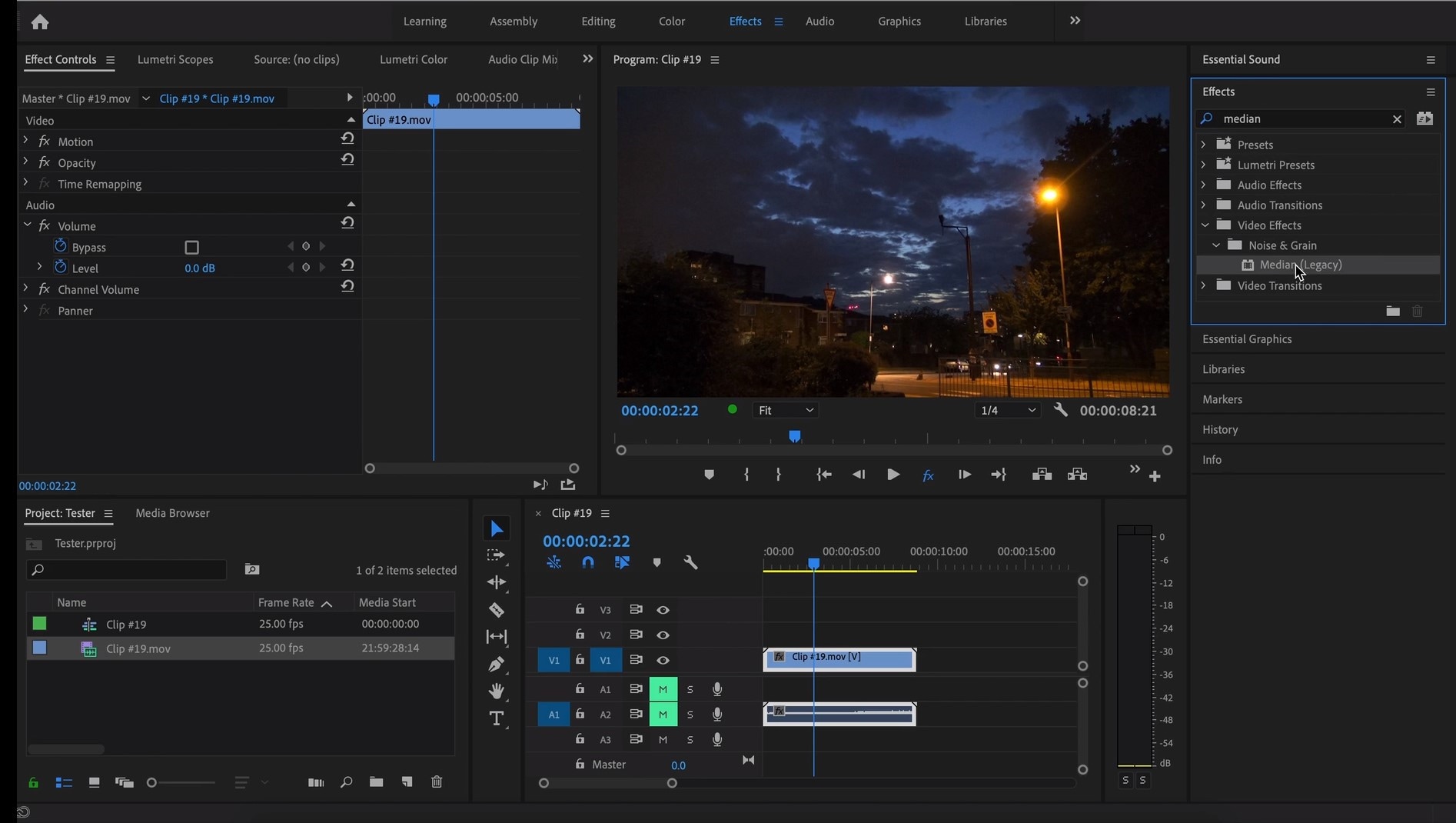
Para garantir que a Mediana toque as partes mais granuladas de todo o clipe, precisamos usar algo chamado máscaras. No Painel de controle de efeitos, podemos selecionar a forma da máscara para o clipe – escolha a ferramenta retângulo, círculo ou caneta. A ferramenta Caneta é algo com o qual movemos a Máscara pela tela e a redimensionamos para incluir a área desejada e cobri-la.

Alterar a configuração de Difusão para 100 garantirá que o efeito perca uma borda visível e haja alguma suavidade adicionada a essas bordas.

Pode haver a necessidade de repetir esse processo e criar várias máscaras, se isso significar ter coberto toda a área granulada da cena.
Por fim, o tom reduz o ruído, ajustando as configurações de efeito.

Tecnicamente, o que o efeito Median faz é apenas borrar a granulação, não exatamente "tirá-la". E se jogarmos com as configurações do Radius lá, podemos encontrar o visual desejado!
Como remover o ruído de fundo no Adobe Premiere Pro
Remover o ruído de fundo no Adobe Premiere Pro pode ser um processo bastante simples e levar a resultados muito melhores. Primeiro de tudo, é claro, importe o material desejado para o seu software para que você possa ver o vídeo e o áudio na sequência visualmente. Depois de ter o projeto configurado, você precisará encontrar o Painel Efffects, que pode estar um pouco escondido, mas deve estar à esquerda e na parte inferior do layout do programa; ou, você pode encontrá-lo na parte superior, na barra de navegação.

Depois de localizar o painel Efeitos, vá para a barra de pesquisa e digite: denoise, e você verá que o efeito DeNoise está em Efeitos de áudio.

Você segura o efeito, arrasta-o e solta-o na faixa de áudio na própria linha do tempo! Em seguida, basta clicar no áudio na sequência e no canto superior direito Controles de Efeito aparecerá, no qual precisamos nos concentrar. Você vai rolar um pouco para baixo lá e abaixo Aviso de áudio: fx DeNoise, onde você clica no botão Editar. Isso abrirá o Clip Fx Editor para o processamento de áudio.

Basicamente, ele só tem uma, escala de quantidade, e se você arrastar o controle deslizante dele para a direita a 100%, ele removerá todo o ruído, mas configurá-lo em 0% não removerá nenhum ruído. Então, você precisa escolher sua porcentagem preferida! Basta ouvir o que é aceitável para você, mas a sugestão geral aqui seria que você pode escolher a porcentagem tão alta quanto quiser, mas se o efeito começar a tirar a voz e realmente as partes desejadas, então você terá que parar e mantê-lo assim. Então, na verdade, é isso!
Dica bônus: como remover o ruído de áudio em vídeo com o Wondershare Filmora
O que prometemos no início do vídeo, gostamos de oferecer agora – a alternativa para reduzir ou remover o ruído de áudio no vídeo é chamada Wondershare Filmora, que funciona de uma maneira muito simples. Então, podemos começar a usar estes guias:
Arraste e solte seu vídeo na linha do tempo. Clicar com o botão direito do mouse no vídeo e clicar em Desanexar áudio nos permitirá separar o áudio e o vídeo um do outro, dando-nos a chance de trabalhar neles individualmente.

Clique duas vezes na faixa de áudio mostra o painel de edição, onde vemos Remover ruído de fundo - escolher esta opção remove o ruído!

No entanto, há outra maneira de fazer isso também. Se você não quiser desanexar o áudio, primeiro, clique duas vezes no clipe de vídeo na linha do tempo e, quando o painel de edição for aberto, alterne para Áudio. Se você marcar a caixa ao lado de Remover ruído de fundo, verá que há três níveis – fraco, médio e forte, que determinam a força de como o ruído do dedo do pé será reduzido. Escolher um deles depende de você!
Caso você ache que a voz soa um pouco robótica, você precisará fazê-la soar mais natural, é claro. Para isso, você precisará clicar em Personalizar, o que o levará ao departamento de Personalizar Equalizador.

As melodias baixas estão à esquerda, enquanto as altas estão à direita. Os ruídos de fundo são muitas vezes os mais baixos, por isso é melhor baixá-los ainda mais, mas levantaríamos os médios para alcançar um som natural.

E, é isso – você terminou com a remoção de ruído de fundo de áudio!
Então, neste artigo, aprendemos como remover o ruído de vídeo e o ruído de fundo de grão e áudio usando o software Adobe Premire Pro, enquanto também discutimos como fazer o último usando o Wondershare Filmora - espero que você possa começar a usar seus novos conhecimentos e ferramentas muito em breve e criar o conteúdo que você nunca pensou que poderia ter criado!




